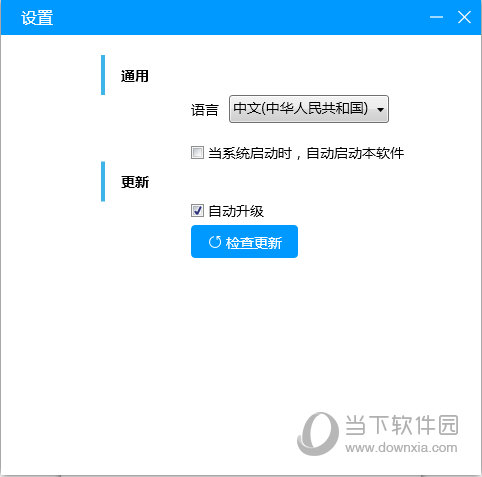当前位置:七道奇 → 下载中心 → 安全软件 → 安全工具 → 雨燕投屏PC端 V2.3.5.1 官方版
|
软件简介:上一页掌门1对1 V2.4.31 官方教师版 下一页小码精灵 V1.11.0 官方版
本软件是由七道奇为您精心收集,来源于网络转载,软件收录的是官方版,软件版权归软件作者所有,本站不对其观点以及内容做任何评价,请读者自行判断,以下是其具体内容: 雨燕投屏电脑版是一款简单实用的投屏办公软件,支持所有具备DLNA、AirPlay协议的设备,可以实现手机电脑多设备文件互传、投屏演示、跨设备拨打电话、收发短信及通知等功能,无需WiFi即能实现。
【软件特色】所有设备,一网打尽:支持所有具备DLNA、AirPlay协议的设备 快乐来自分享:海量影视作品触手可及,快点和家人一起来追剧 无线投屏,流畅演示:无需插线,没有任何设置,会议准备不再手忙脚乱
【功能特点】【投屏演示】无须USB线,就能实现手机屏幕实时同步到电脑,会议演示不用愁 【剪贴板同步】手机上直接粘贴电脑上复制的内容 【无线传输】手机、电脑高速免流量传输超大文件 【通知同步】将手机短信、电话、APP通知实时同步到电脑,不再错过任何消息 【拨号短信】在电脑上直接打电话或发短信给手机的联系人
【使用说明】如何打开USB调试模式? 不同品牌的手机开启USB调试模式的操作可能不同。这里小编以华为为例: 1.打开【设置】界面,进入【关于手机】界面 华为荣耀系列手机:打开设置后,点击【关于手机】 华为P系列和Mate系列的手机: 打开设置后,先进入【系统】,然后进入【关于手机】 Nexus 手机:打开设置后,先进入【系统】,然后进入【关于手机】 2.进入【关于手机】界面后,多次点击【版本号】,直到提示进入开发者模式为止。 3.再次到【设置】界面,点击【开发者选项】 4.进入【开发者选项】,打开【开启开发者选项】和【USB调试】 【下载地址】雨燕投屏PC端 V2.3.5.1 官方版“雨燕投屏PC端 V2.3.5.1 官方版[安全工具]”系转载自网络,如有侵犯,请联系我们立即删除,另:本文仅代表作者个人观点,与本网站无关。其原创性以及文中陈述文字和内容未经本站证实,对本文以及其中全部或者部分内容、文字的真实性、完整性、及时性七道奇不作任何保证或承诺,请读者仅作参考,并请自行核实相关内容。 |
|||||||||||||||||||||||